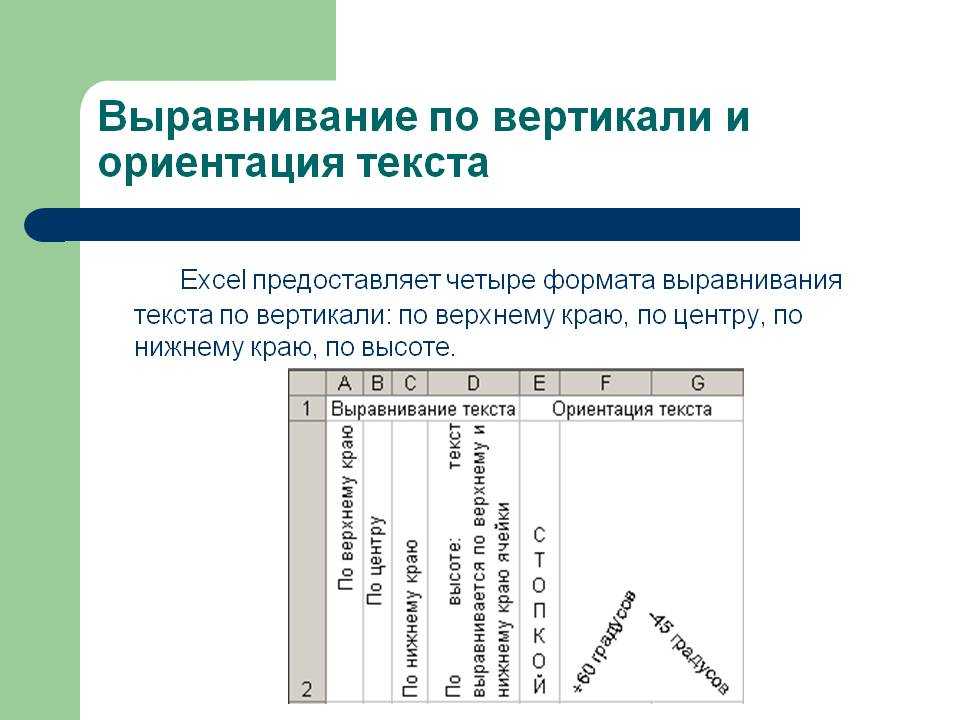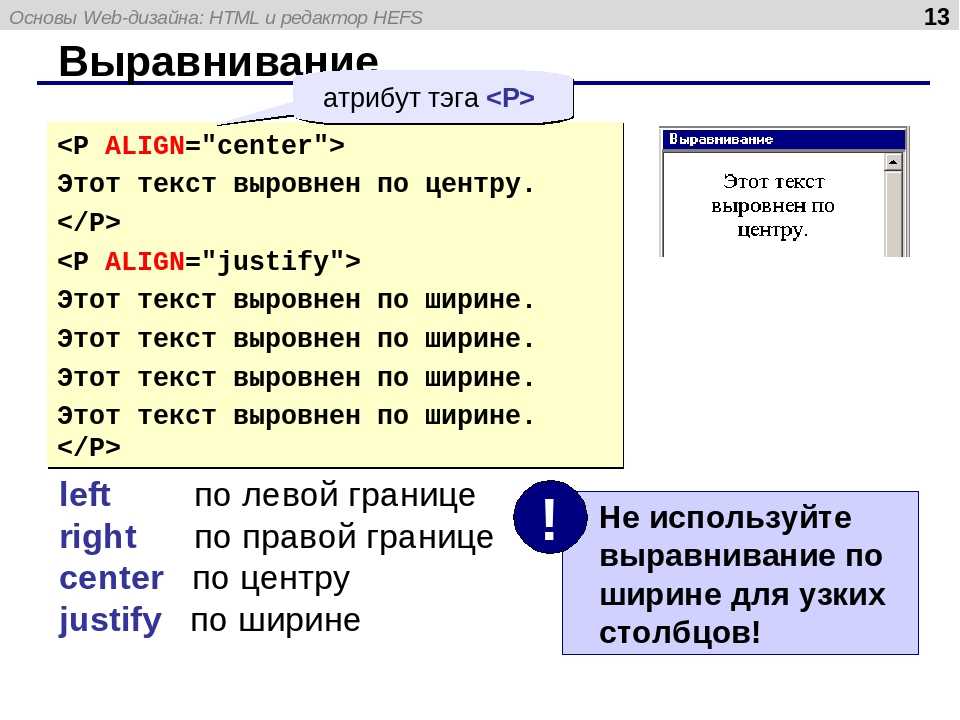Как выровнять текст в HTML
«Язык гипертекстовой разметки» — это основной язык разработки веб-сайтов. Html известен как интерфейсный язык для разработки интерфейса веб-сайта. Есть много функций, касающихся этого языка. Команды, используемые для проектирования, известны как теги. Эти теги объединяются для разработки веб-сайта. Один файл HTML-кода отвечает за статический веб-сайт, который не работает. Содержимое HTML – это текст, изображение, формы, цвет, выравнивание и т. д. Выравнивание является важным элементом дизайна, поскольку оно определяет соответствующий контент для обработки в определенном месте. В этом руководстве мы обсудим несколько основных примеров.
Необходимые инструменты
Чтобы уточнить концепцию выравнивания в HTML, нам нужно упомянуть некоторые необходимые инструменты, необходимые для запуска HTML-кода. Один — текстовый редактор, а второй — браузер. Текстовый редактор может быть блокнотом, возвышенным, блокнотом ++ или любым другим, который может помочь. В этом руководстве мы использовали блокнот, приложение по умолчанию в Windows, и Google Chrome в качестве браузера.
В этом руководстве мы использовали блокнот, приложение по умолчанию в Windows, и Google Chrome в качестве браузера.
HTML-формат
Чтобы понять выравнивание, нам нужно сначала иметь некоторые ноу-хау в основах HTML. Мы представили скриншот примера кода.
<HTML>
<голова>…</голова>
<тело>….</тело>
</HTML>
HTML состоит из двух основных частей. Одна голова, а другая тело. Все теги пишутся в угловых скобках. Головная часть посвящена именованию html-страницы с помощью тега «title». А также используйте оператор стиля внутри заголовка. С другой стороны, тело имеет дело со всеми другими тегами текста, изображений или видео и т. д. другими словами, все, что вы хотите добавить на свою html-страницу, записывается в основной части html.
Одна вещь, которую мне нужно выделить здесь, это открытие и закрытие тега. Каждый записанный тег должен быть закрыт. Например, HTML имеет начальный тег и конечный тег .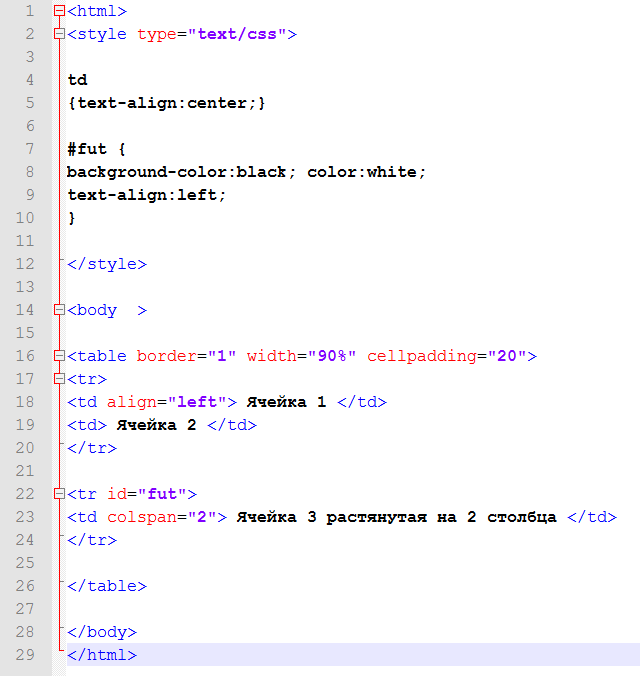 Таким образом, видно, что конечный тег имеет косую черту, за которой следует имя тега. Точно так же все остальные теги также следуют тому же подходу. Затем каждый текстовый редактор сохраняется с расширением html. Например, мы использовали файл с именем example.html. Затем вы увидите, что значок блокнота изменился на значок браузера.
Таким образом, видно, что конечный тег имеет косую черту, за которой следует имя тега. Точно так же все остальные теги также следуют тому же подходу. Затем каждый текстовый редактор сохраняется с расширением html. Например, мы использовали файл с именем example.html. Затем вы увидите, что значок блокнота изменился на значок браузера.
Поскольку выравнивание является содержанием стиля. Стиль в html бывает трех типов. Прямой стиль, внутренний и внешний стиль. Inline подразумевает в теге. Внутреннее пишется внутри головы. При этом внешний стиль прописывается в отдельном файле CSS.
Встроенный стиль текста
Пример 1
Теперь пришло время обсудить пример здесь. Рассмотрим изображение, показанное выше. В этом файле блокнота мы написали простой текст. Когда мы запустим его как браузер, он покажет в браузере вывод, приведенный ниже.
Если мы хотим, чтобы этот текст отображался в центре, мы изменим тег.
<пстиль=»текст-выровнять: по центру ;»>
Этот тег является встроенным тегом. Мы напишем этот тег, когда будем вводить тег абзаца в тело html. После текста закройте тег абзаца. Сохраните, а затем откройте файл в браузере.
Мы напишем этот тег, когда будем вводить тег абзаца в тело html. После текста закройте тег абзаца. Сохраните, а затем откройте файл в браузере.
Абзац выравнивается по центру, как он отображается в браузере. Тег, используемый в этом примере, используется для любого выравнивания, то есть для левого, правого и центрального. Но если вы хотите выровнять текст только по центру, то для этого используется специальный тег.
<центр>……..</центр>
Центральный тег используется до и после текста. Это также покажет тот же результат, что и в предыдущем примере.
Пример 2
Это пример выравнивания заголовка вместо абзаца в html-тексте. Синтаксис для этого выравнивания заголовка тот же. Это можно сделать как через
Результат отображается в браузере. Тег заголовка преобразовал обычный текст в заголовок, а
Пример 3
Выровняйте текст по центру
Рассмотрим пример, в котором в браузере отображается абзац. Нам нужно выровнять это по центру.
Нам нужно выровнять это по центру.
Мы откроем этот файл в блокноте, а затем выровняем его по центру с помощью тега.
<пстиль= «текст-выровнять: по центру ;»>
После добавления этого тега в тег абзаца сохраните файл и запустите его в браузере. Вы увидите, что абзац теперь выровнен по центру. См. изображение ниже.
Выровняйте текст по правому краю
Наклонить текст вправо аналогично размещению его по центру страницы. Просто слово «центр» заменяется словом «справа» в теге абзаца.
<пстиль= «текст-выровнять: правильно ;»>………..</п>
Изменения можно увидеть на изображении, прикрепленном ниже.
Сохраните и обновите веб-страницу в браузере. Теперь текст перемещен в правую часть страницы.
Внутреннее оформление текста
Пример1
Как описано выше, внутренний css (каскадная таблица стилей) или внутренний стиль — это тип css, определенный в заголовочной части html страницы. Он работает аналогично внутренним тегам.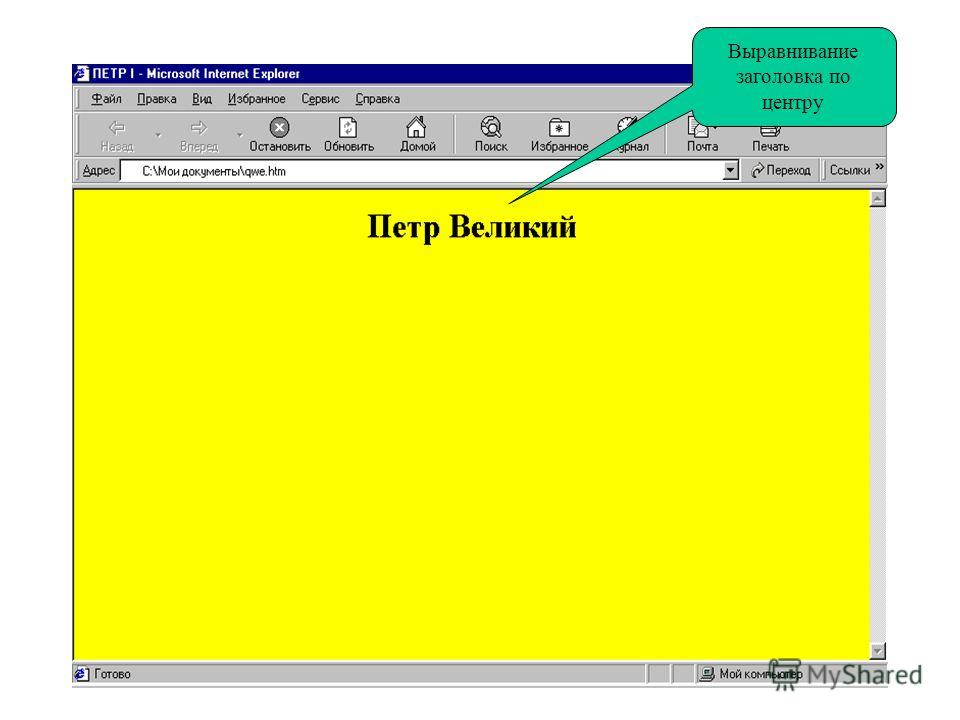
Рассмотрим страницу, показанную выше; он содержит заголовки и абзац в нем. У нас есть требование видеть текст в центре. Встроенное выравнивание требует ручного написания тегов внутри каждого абзаца. Но внутренний стиль можно автоматически применить к каждому абзацу текста, упомянув p в операторе стиля. Тогда нет необходимости писать какой-либо тег внутри тега абзаца. Теперь наблюдайте за кодом, и он работает.
<стиль>
п{ Текст-выровнять: центр}
</стиль>
Этот тег записывается внутри тега стиля в части заголовка. Теперь запустите код в браузере.
Когда вы запустите страницу в браузере, вы увидите, что все абзацы выровнены по центру страницы. Этот тег применяется к каждому абзацу, присутствующему в тексте.
Пример 2
В этом примере, как и в случае с абзацем, мы выровняем все заголовки в тексте по правому краю. Для этого мы упомянем заголовки в описании стиля внутри заголовка.
Н2, Н3
{
Текст-выровнять: правильно
}
Теперь, после сохранения файла, запустите файл блокнота в браузере.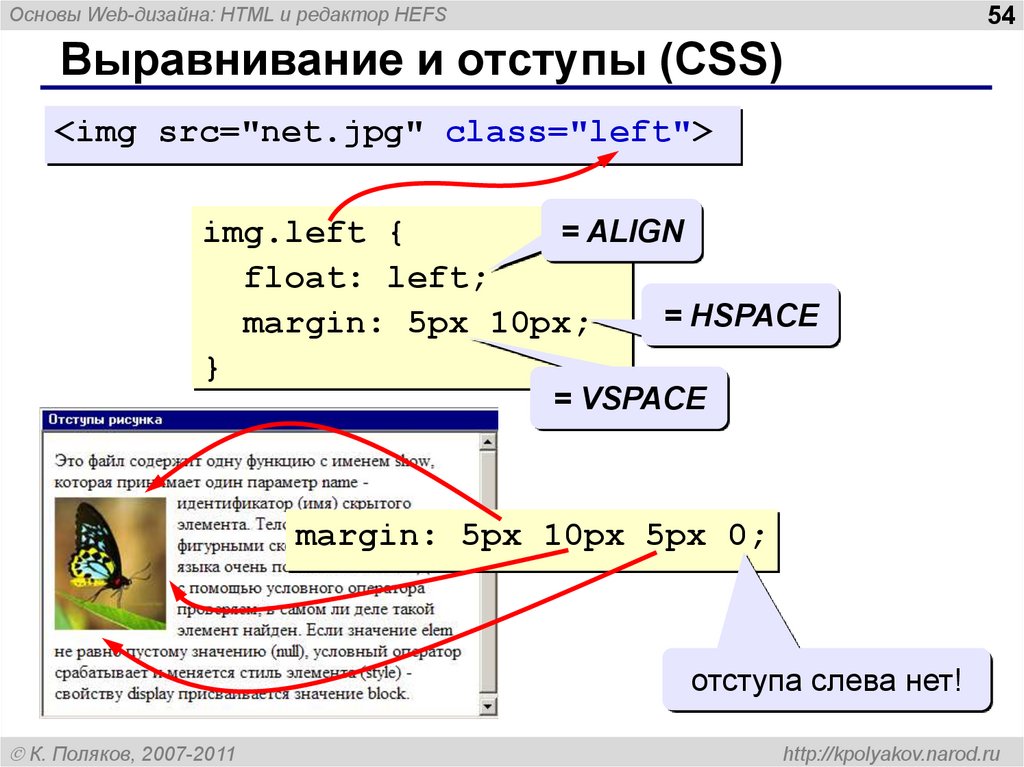 Вы увидите, что заголовки выровнены по правой стороне HTML-страницы.
Вы увидите, что заголовки выровнены по правой стороне HTML-страницы.
Пример 3
Во внутреннем стиле может возникнуть ситуация, когда вам нужно выровнять текст только некоторых абзацев в тексте, а другие останутся прежними. Следовательно, мы используем понятие класса. Мы вводим класс с точечным методом внутри тега стиля. Необходимо добавить имя класса внутри тега абзаца, который вы хотите выровнять.
<стиль>
.центр{
Текст-выровнять: центр}
</стиль>
< р класс= «центр»>……</п>
Мы добавили класс в первые три абзаца. Теперь запустите код. В выводе видно, что первые три абзаца выровнены по центру, а остальные — нет.
Вывод
В этой статье объясняется, что выравнивание можно выполнять по-разному с помощью встроенных и внутренних тегов.
Выровнять текст по левому краю html
По умолчанию текст на веб-страницах выровнен по левому краю элемента, в котором он располагается, однако используя свойство text-align, можно переопределить, как будут выравниваться строки текста относительно границ элемента. Рассмотрим каждое из возможных значений:
Рассмотрим каждое из возможных значений:
- left – выравнивает текст по левому краю.
- right – выравнивает текст по правому краю.
- center – выравнивает текст по центру.
- justify – выравнивает текст по ширине, в таком тексте оба конца строки размещаются вплотную к внутренним краям элемента. Пробелы между словами в этом случае корректируются браузером так, что бы длина всех строк была строго одинаковая.
Попробовать »
Примечание: свойство text-align работает только с блочными элементами, такими как абзац или div, выравнивая внутри них все строчное содержимое, включая изображения. Применение свойства к строчным элементам, таким как ссылка или span, не даст никакого эффекта.
Выравнивание текста определяет его внешний вид и ориентацию краев абзаца и может выполняться по левому краю, правому краю, по центру или по ширине. В табл. 1 показаны варианты выравнивания блока текста.
| Выравнивание по левому краю | Выравнивание по правому краю | Выравнивание по центру | Выравнивание по ширине |
|---|---|---|---|
Lorem ipsum dolor sit amet, consectetuer adipiscing elit, sed diem nonummy nibh euismod tincidunt ut lacreet dolore magna aliguam erat volutpat. | Lorem ipsum dolor sit amet, consectetuer adipiscing elit, sed diem nonummy nibh euismod tincidunt ut lacreet dolore magna aliguam erat volutpat. | Lorem ipsum dolor sit amet, consectetuer adipiscing elit, sed diem nonummy nibh euismod tincidunt ut lacreet dolore magna aliguam erat volutpat. |
Lorem ipsum dolor sit amet, consectetuer adipiscing elit, sed diem nonummy nibh euismod tincidunt ut lacreet dolore magna aliguam erat volutpat.
Наиболее распространенный вариант — выравнивание по левому краю, когда слева текст сдвигается до края, а правый остается неровным. Выравнивание по правому краю и по центру в основном используется в заголовках и подзаголовках. Следует иметь в виду, что при использовании выравнивания по ширине в тексте между словами могут появиться большие интервалы, что не очень красиво.
Для установки выравнивания текста обычно используется тег абзаца
с атрибутом align , который определяет способ выравнивания. Также блок текста допустимо выравнивать с помощью тега
| Код HTML | Описание |
|---|---|
Выравнивание элементов по левому краю задано по умолчанию, поэтому указывать его лишний раз необходимости нет. Так что align=»left» можно опустить.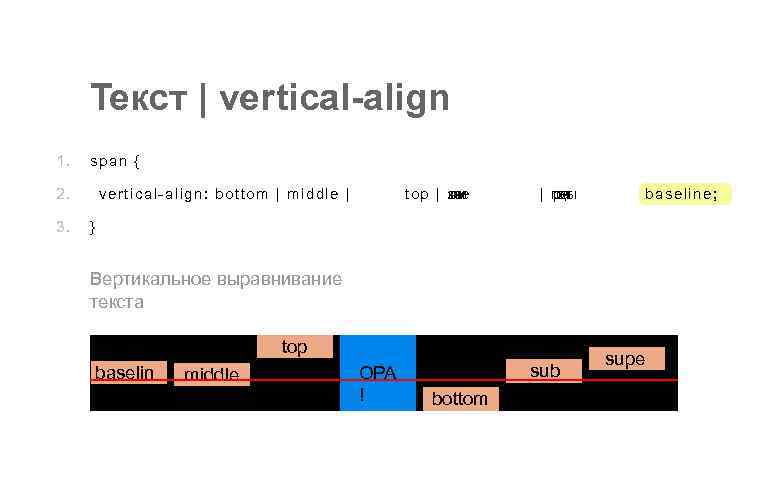
Отличие между абзацем (тег
Атрибут align достаточно универсален и может применяться не только к основному тексту, но и к заголовкам вроде
Пример 1. Выравнивание текста
Результат примера показан на рис. 1.
Рис. 1. Выравнивание текста по правому и левому краю
В данном примере выравнивание заголовка происходит по центру окна браузера, выделенного абзаца по правому краю, а основного текста — по левому краю.
Выравнивание текста отвечает за его внешний вид, формирование краев абзаца и осуществляется по правому или левому краю, центру или выравнивание по ширине.
Существует три способа выровнять текст с помощью HTML-кода:
- При помощи атрибута тега p;
- Выравнивание по центру при помощи тега center;
- Выравнивание при помощи блоков div.
Выравнивание по краям HTML
По краям текст можно выровнять как при помощи тега p, так и при помощи тега div. Для этого используется атрибут align:
Для этого используется атрибут align:
- align=”right” – по правому краю;
- align=”left” – по левому краю;
Здесь первое предложение выравнивается по правому краю при помощи тега p, второе – по левому краю при помощи тега div.
Выравнивание по ширине HTML
По ширине текст также может быть выравнен при помощи тегов p и div:
HTML выравнивание по центру
Выравнивание по центру с помощью HTML, как вы уже догадались, можно осуществить всеми тремя вышеуказанными способами:
Выравнивание CSS
Конечно, более «красиво» делать выравнивание с помощью CSS. Рассмотрим способ выравнивания текста при помощи CSS:
Здесь происходит выравнивание текста по правому краю при помощи атрибута CSS text-align.
Параграфы и выравнивание текста в HTML
Раздел: Сайтостроение / HTML /
Вёрстка сайта с нуля 2.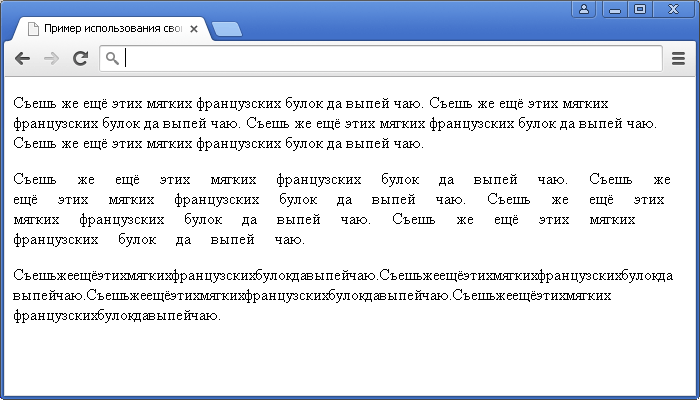 0 0
Как научиться верстать сайты любой сложности и под любые устройства, даже если сейчас Вы не знаете, что такое HTML? Есть несколько способов, но самый доступный — это видеокурс. Подробнее… |
С некоторыми простыми возможностями HTML мы уже познакомились. Пришло время начать разбираться с основным элементом HTML-страницы — с текстом.
Итак, чтобы текст смотрелся на странице красиво и удобно читался, его лучше разбить на параграфы (абзацы). Однако браузер не воспринимает обычный перевод строки, отступы и т.п., как вы видите это в редакторе. И если не принять мер, то браузер выведет текст как одну сплошную неразрывную строку.
Параграфы в HTML
Параграф — это мелкое подразделение текста внутри главы или раздела.
Абзац — это отрезок письменной речи, состоящий из одного или нескольких предложений.
То есть строго говоря, параграф и абзац — это не одно и тоже (в параграфе может быть несколько абзацев). Однако очень часто мы, говоря “параграф” и “абзац” не делаем каких-то различий. И в любом случае в HTML параграф — это то же, что и абзац. То есть для выделения абзаца в HTML существует парный тег <p>, что является сокращением от слова paragraph, но, если опять же строго придерживаться терминологии, то это тег абзаца. Пример:
<p>
Здесь текст абзаца.
</p>
<p>
А это второй абзац. При использовании тега абзаца между абзацами будет просвет (вертикальный отступ).
</p>
Кроме того, абзацы можно формировать с помощью тега перевода строки <br>, например, так:
Здесь текст абзаца.

<br><br>
А это второй абзац. Два тега перевода строки также сделают отступ между абзацами.
Есть ещё тег <div> (тоже парный), с помощью которого также можно разбить текст на блоки. Однако <div>, в отличие от <p>, не делает увеличенного вертикального отступа между блоками текста, и если вы хотите, чтобы между абзацами был просвет, то придётся принимать дополнительные меры (например, устанавливать отступы или просто использовать <br>).
И ещё — параграф в HTML не может содержать в себе другие параграфы, а также тег <div>. Но тег <div> может содержать в себе как параграфы, так и другие теги <div>.
Вообще об этом ещё можно много рассказывать, но всему своё время. А пока разберёмся с тем, как выполнить выравнивание текста внутри тегов <div> и <p>. Также можно в неограниченном количестве использовать тег <br> там, где вам вздумается.
Выравнивание текста в HTML
Иногда задают вопрос: какие есть теги HTML для выравнивания текста.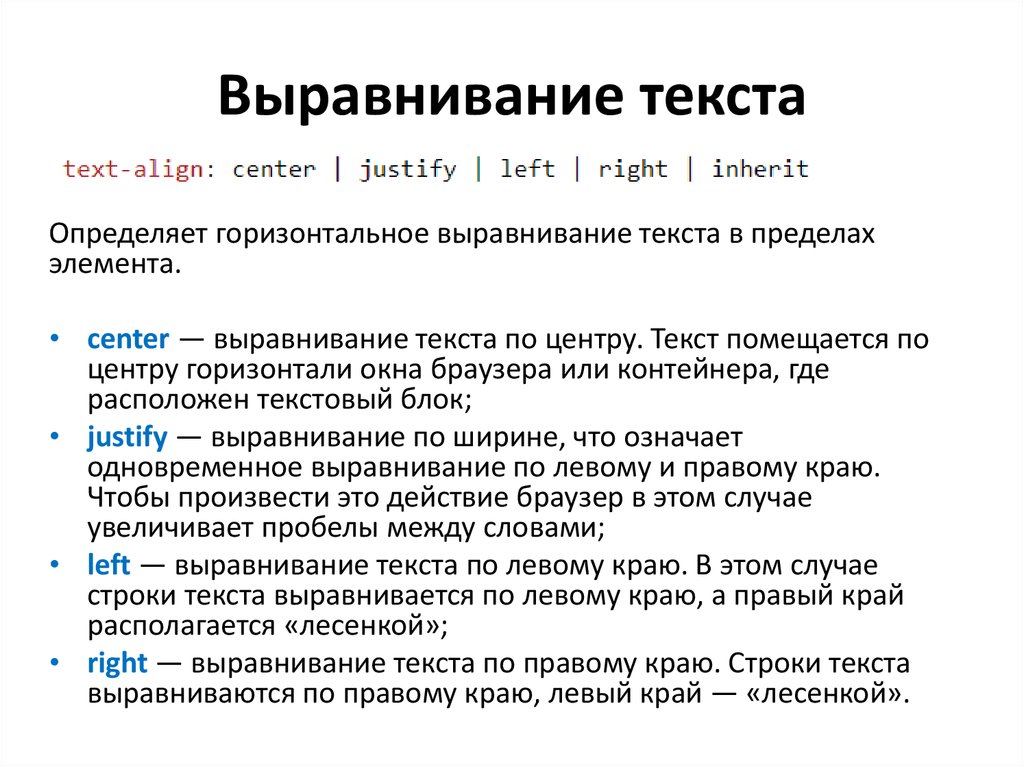 Вопрос поставлен неправильно, потому что таких тегов нет. Но есть
атрибуты выравнивания текста, которые работают почти со всеми тегами.
Вопрос поставлен неправильно, потому что таких тегов нет. Но есть
атрибуты выравнивания текста, которые работают почти со всеми тегами.
Большинство браузеров автоматически выравнивают текст по левому краю. Однако иногда возникает необходимость выровнять текст по правому краю, по центру или растянуть по всей ширине. Для этого можно использовать атрибут align. Выравнивание будет распространяться до того места, где браузер обнаружит следующий тег <p> или </p> (либо другой тег разбивки текста на блоки, например, <div>).
Атрибут может принимать одно из следующих значений: left (выравнивание текста по левому краю), right (выравнивание текста по правому краю), center (выравнивание текста по середине) или justify (растянуть на всю ширину).
Пример использования:
<p>
Это параграф (абзац), созданный с помощью тега Р.
</p>
Это параграф (абзац), созданный с помощью тега BR.

<br><br>
<div>
Это параграф (абзац), созданный с помощью тега DIV.
</div>
<div>
Это параграф (абзац), также созданный с помощью тега DIV.
</div>
<p>
Выравнивание текста по левому краю. Можно не использовать атрибут
align, так как текст по умолчанию выравнивается по левому краю.
</p>
<p align="right">
Выравнивание текста по правому краю.
</p>
<p align="center">
Выравнивание текста центру.
</p>
<p align="justify">
Равномерное распределение текста по всей ширине страницы.
Равномерное распределение текста по всей ширине страницы.
Равномерное распределение текста по всей ширине страницы.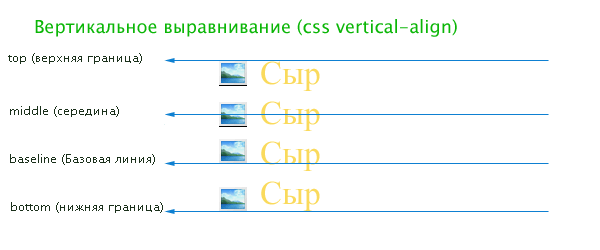 Равномерное распределение текста по всей ширине страницы.
Равномерное распределение текста по всей ширине страницы.
</p>
На этом пока закончим с выравниванием, хотя есть и другие способы. Ну а если вам не терпится изучить все премудрости вёрстки сайтов прямо сейчас, то решение здесь.
|
Как создать свой сайт
Очень небольшая книга, которую можно прочитать буквально за 15 минут. Но эти 15 минут дадут вам представление о том, как создаются современные сайты… Подробнее… |
|
Помощь в технических вопросах
Помощь студентам. Курсовые, дипломы, чертежи (КОМПАС), задачи по программированию: Pascal/Delphi/Lazarus; С/С++; Ассемблер; языки программирования ПЛК; JavaScript; VBScript; Fortran; Python; C# и др. |
Выравнивание или выравнивание текста по ширине в Adobe InDesign
Руководство пользователя Отмена
Поиск
- Руководство пользователя InDesign
- Знакомство с InDesign
- Введение в InDesign
- Новые возможности InDesign
- Системные требования
- Общие вопросы
- Использовать библиотеки Creative Cloud
- Новые возможности InDesign
- Рабочее пространство
- Основы рабочего пространства
- Ящик для инструментов
- Установить предпочтения
- Сенсорное рабочее пространство
- Сочетания клавиш по умолчанию
- Восстановление документа и отмена
- Расширение захвата
- Основы рабочего пространства
- Введение в InDesign
- Создание и компоновка документов
- Документы и страницы
- Создание документов
- Работа с родительскими страницами
- Работа со страницами документа
- Установка размера страницы, полей и выхода за обрез
- Работа с файлами и шаблонами
- Создать файлы книги
- Добавить базовую нумерацию страниц
- Количество страниц, глав и разделов
- Преобразование документов QuarkXPress и PageMaker
- Поделиться контентом
- Понимание основного рабочего процесса с управляемыми файлами
- Сохранить документы
- Сетки
- Сетки
- Формат сетки
- Вспомогательные макеты
- Линейки
- Документы и страницы
- Добавить содержимое
- Текст
- Добавить текст во фреймы
- Текст резьбы
- Возможности арабского языка и иврита в InDesign
- Создать тип по пути
- Пули и нумерация
- Глифы и специальные символы
- Текстовая композиция
- Текстовые переменные
- Создание QR-кодов
- Редактировать текст
- Выровнять текст
- Обтекание объектов текстом
- Закрепленные объекты
- Связанный контент
- Формат абзацев
- Символы формата
- Найти/Изменить
- Проверка орфографии и языковые словари
- Типографика
- Использование шрифтов в InDesign
- Кернинг и трекинг
- Форматировать текст
- Форматировать текст
- Вкладки и отступы
- Проверить текст
- Отследить и просмотреть изменения
- Добавление редакционных примечаний в InDesign
- Импорт комментариев PDF
- Добавить ссылки
- Создать оглавление
- Сноски
- Создать индекс
- Концевые сноски
- Подписи
- Стили
- Стили абзацев и символов
- Стили объектов
- Буквицы и вложенные начертания
- Работа со стилями
- Ведущий
- Таблицы
- Форматирование таблиц
- Создание таблиц
- Стили таблиц и ячеек
- Выбор и редактирование таблиц
- Обводка и заливка таблицы
- Интерактивность
- Гиперссылки
- Динамические PDF-документы
- Закладки
- Кнопки
- Формы
- Анимация
- Перекрестные ссылки
- PDF-файлы структуры
- Переходы между страницами
- Фильмы и звуки
- Формы
- Графика
- Понимание путей и форм
- Рисование с помощью инструмента «Карандаш»
- Рисование с помощью инструмента «Перо»
- Применить настройки линии (штриха)
- Составные контуры и фигуры
- Редактировать пути
- Пути обрезки
- Изменить внешний вид угла
- Выравнивание и распределение объектов
- Связанная и встроенная графика
- Интеграция активов AEM
- Цвет и прозрачность
- Применить цвет
- Использовать цвета из импортированной графики
- Работа с образцами
- Краски смешанные
- Оттенки
- Понимание плашечных и триадных цветов
- Смесь цветов
- Градиенты
- Сведение прозрачного изображения
- Добавить эффекты прозрачности
- Текст
- Общий доступ
- Общий доступ и совместная работа
- Поделиться для обзора
- Просмотр общего документа InDesign
- Управление отзывами
- Публикация
- Экспорт и публикация
- Публикация в Интернете
- Экспорт контента для EPUB
- Параметры Adobe PDF
- Экспорт содержимого в HTML
- Экспорт в Adobe PDF
- Экспорт в формат JPEG
- Экспорт HTML
- Обзор DPS и AEM Mobile
- Печать
- Печать буклетов
- Следы принтера и кровотечения
- Печать документов
- Чернила, разделение и частота растра
- Надпечатка
- Создание файлов PostScript и EPS
- Файлы предварительной проверки перед передачей
- Печать эскизов и документов большого размера
- Подготовка PDF-файлов для поставщиков услуг
- Подготовка к печати цветоделений
- Экспорт и публикация
- Расширение InDesign
- Автоматизация
- Объединение данных
- Плагины
- Расширение Capture в InDesign
- Сценарий
- Автоматизация
Текст
могут быть выровнены по одному или обоим краям (или вставок ) из
текстовая рамка.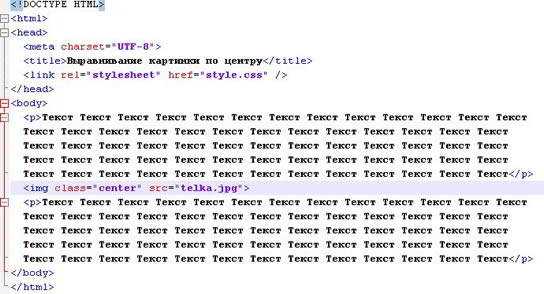 Текст считается выровненным , когда он
выравнивается по обоим краям. Вы можете выбрать выравнивание всего текста в
абзац, исключая последнюю строку (по ширине слева или по ширине справа),
или вы можете выровнять текст в абзаце, включая последнюю строку (Выровнять по ширине).
Все). Если в последней строке всего несколько символов,
может захотеть использовать специальный персонаж конца истории и создать флеш
пространство.
Текст считается выровненным , когда он
выравнивается по обоим краям. Вы можете выбрать выравнивание всего текста в
абзац, исключая последнюю строку (по ширине слева или по ширине справа),
или вы можете выровнять текст в абзаце, включая последнюю строку (Выровнять по ширине).
Все). Если в последней строке всего несколько символов,
может захотеть использовать специальный персонаж конца истории и создать флеш
пространство.
Когда вы выравниваете все строки текста и используете Adobe Paragraph Composer, InDesign смещает текст, чтобы обеспечить согласованность абзаца. плотность текста и визуально привлекательный. Вы можете точно настроить интервал в оправданном тексте.
При установке по центру или по ширине для текста в сетке фрейма текст больше не будет точно выравниваться с сеткой. Вы также можете указать выравнивание абзаца для всех абзацы в сетке фрейма.
Выберите текст.

Нажмите одну из кнопок выравнивания («Выровнять по левому краю», «Выровнять по По центру, Выровнять по правому краю, По левому краю, По центру, По правому краю и по ширине по ширине) на панели «Абзац» или панели «Управление».
(необязательно) Нажмите «Выровнять по корешку» или «Выровнять по направлению от Позвоночник.
При применении параметра «Выровнять по корешку» к абзацу текст на левой странице выравнивается по правому краю, но когда один и тот же текст на правую страницу (или если рамка перемещается на нее), она становится выровнено по левому краю. Точно так же, когда вы применяете «Выровнять от корешка» к абзаца, текст на левой странице выравнивается по левому краю, а текст на правой странице выравнивается по правому краю.
В вертикальных рамах, выравнивание по или от корешка не влияет, так как выравнивание текста параллельное в направлении позвоночника.
Если вам нужна левая сторона линии
текст должен быть выровнен по левому краю, а правая сторона — по правому краю,
поместите точку вставки там, где вы хотите выровнять текст по правому краю, нажмите
Tab, а затем выровняйте оставшуюся часть строки по правому краю.
Базовая сетка представляет для основного текста в документе. Вы можете использовать кратные этому ведущему значение для всех элементов страницы, чтобы гарантировать, что текст всегда строки вверх между столбцами и со страницы на страницу. Например, если тело текст в вашем документе имеет 12-пунктовый интерлиньяж, вы можете текст заголовка 18-пунктовый интерлиньяж и добавьте 6 пунктов пробела перед абзацы, следующие за заголовками.
Использование базовой сетки обеспечивает единообразие расположения текстовых элементов на странице. Вы можете настроить интерлиньяж абзаца, чтобы убедиться, что его базовые линии выравниваются по базовой сетке страницы. Это полезно, если вам нужны базовые линии текста в нескольких столбцах или смежного текста кадры для выравнивания. Измените настройки базовой сетки с помощью раздел «Сетки» диалогового окна «Настройки».
Вы также можете
выравнивать только первую строку абзаца по базовой сетке, позволяя
остальные строки следуют за указанными начальными значениями.
Кому просмотрите базовую сетку, выберите «Просмотр» > «Сетки и направляющие» > Показать базовую сетку.
Базовая сетка видна, только если уровень масштабирования документа больше установленного порога просмотра в настройках сетки. Возможно, вам придется увеличить масштаб, чтобы увидеть базовый уровень. сетка.
Выровнять абзацы по базовой линии сетка
Выберите текст.
На панели «Абзац» или «Управление» нажмите «Выровнять». К базовой сетке .
Чтобы убедиться, что ваш текст не меняется, установите базовую сетку, ведущую к тому же значение как ваш текст, или его коэффициент.
Выровняйте только первую строку по базовая сетка
Выберите абзацы, которые вы хотите выровнять.
Выберите «Выровнять только первую строку по сетке» в абзаце меню или меню панели управления.
На панели «Абзац» или «Управление» нажмите «Выровнять».
 К базовой сетке .
К базовой сетке .
Вы можете сбалансировать рваный выровненный текст по несколько строк. Эта функция особенно полезна для многострочного заголовки, кавычки и центрированные абзацы.
До и после применения Balance Ragged Lines к заголовкуЩелкните абзац, который вы хотите сбалансировать.
На панели «Абзац» или «Управление» выберите «Баланс». Рваные линии из меню.
Эта функция вступает в силу, только если выбран Adobe Paragraph Composer.
Вы можете сделать абзац, охватывающий несколько столбцов в текстовом фрейме, чтобы создать эффект разнесенного заголовка. Вы можете выбрать, будет ли абзац охватывать все столбцы или определенное количество столбцов. Когда абзац настроен на охват столбцов в текстовом фрейме с несколькими столбцами, в результате любой текст перед связующим абзацем становится сбалансированным.
Вы также можете разделить абзац на несколько столбцов в пределах одного текстового фрейма.
Абзац, охватывающий и разделяющий несколько столбцов
A. Заголовок, который охватывает столбцы B. Разделение столбец
Растянуть абзац по столбцам
Поместите точку вставки внутри абзаца.
Вы также может сделать эту функцию частью стиля абзаца, например стиль заголовка.
Выберите Span Columns в меню панели управления или в абзаце. меню панели.
Выберите «Растянуть столбцы» в меню «Макет абзаца».
Выберите количество столбцов, которые вы хотите, чтобы абзац занимал из меню Диапазон. Выберите «Все», если хотите, чтобы абзац занимал по всем столбцам.
Чтобы добавить дополнительное пространство до или после абзаца диапазона, укажите Значения Space Before Span и Space After Span, а затем нажмите OK.
Разделить абзац на столбцы
Поместите точку вставки внутри абзаца.

Вы также может сделать эту функцию частью стиля абзаца, например стиль заголовка.
Выберите Span Columns в меню панели управления или в абзаце. меню панели.
Выберите «Разделить столбцы» в меню «Макет абзаца».
Укажите следующие параметры и нажмите OK:
Подстолбцы
Выберите количество столбцов, на которые вы хотите разделить абзац в.
Пробел перед разделением / Пробел после разделения
Добавить пробел до или после разделенного абзаца.
Внутри желоба
Определите расстояние между разделяемыми абзацами.
Внешний желоб
Определить пространство между внешними частями разделенных абзацев и поля.
Вы
может выравнивать или распределять строки текста в фрейме по вертикали
ось, чтобы обеспечить вертикальное согласование текста между фреймами и их столбцами.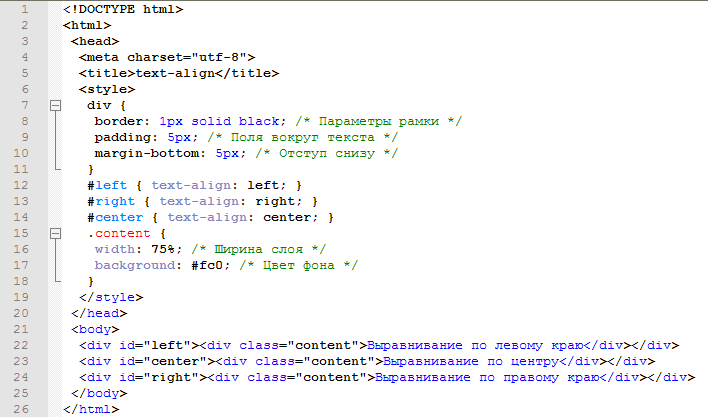
Вы можете выровнять текст по верхнему краю, по центру, или нижней части фрейма, используя интерлиньяж и абзац каждого абзаца. значения интервалов. Вы также можете выровнять текст по вертикали, чтобы равномерно пробелы между строками независимо от значений интервалов между ними и между абзацами.
Выравнивание по вертикали — по нижнему краю (слева) и по ширине (справа)по вертикали выравнивание и выравнивание текста вычисляются по базовой линии позиции каждой строки текста в кадре. Сохраняйте следующее при настройке вертикального выравнивания:
Верх фрейма определяется как базовая линия первой строки текста, выровненного по верхнему краю. Параметр «Смещение первой базовой линии» в диалоговом окне «Параметры текстового фрейма» влияет на это значение.
Нижняя часть фрейма определяется как базовая линия последней строки текста, выровненного по нижнему краю. Текст сноски не выравнивается.
Если параметр «Выровнять по базовой линии сетки» применяется к абзацам с выравниванием по верхнему краю, по центру или по нижнему краю, все строки будут выровнены по базовой сетке.
 При выборе параметра «По ширине» только первая и последняя строки будут выровнены по базовой сетке.
При выборе параметра «По ширине» только первая и последняя строки будут выровнены по базовой сетке.Если вы настраиваете значения верхней или нижней вставки текстового фрейма в диалоговом окне «Параметры текстового фрейма», вы изменяете положение первой или последней базовой линии соответственно.
Выполните одно из следующих действий:
С помощью инструмента «Выделение» выберите текст Рамка.
С помощью инструмента «Текст» нажмите в текстовом фрейме.
Выберите «Объект» > «Параметры текстового фрейма».
В разделе «Выравнивание по вертикали» параметров текстового фрейма диалоговом окне выберите один из следующих параметров в меню «Выравнивание»:
Чтобы выровнять текст по вертикали вниз от верхней части кадра выберите Верх. (Это настройка по умолчанию.)
Чтобы центрировать строки текста в фрейме, выберите «Центр».

Вертикальное выравнивание строк текста снизу вверх кадра выберите Низ.
Для равномерного распределения строк текста по вертикали между верхней и нижней части кадра выберите «По ширине».
Если вы выбираете «Обоснование» и хотите предотвратить значение от того, чтобы стать непропорционально большим, чем абзац интервала, укажите значение предела интервала между абзацами. Космос между абзацами расширяется до указанного вами значения; если текст по-прежнему не заполняет рамку, расстояние между строками регулируется пока рамка не заполнится. Предельное значение интервала между абзацами равно применяется в дополнение к значениям «Пробел до» или «Пробел после», введенным на панель «Абзац».
Ограничение интервала между абзацами установлено на ноль (слева) и 1 пика (справа)Be будьте осторожны с вертикальным выравниванием многоколоночных текстовых фреймов. Если последний столбец содержит всего несколько строк, слишком много пробелов может появиться между строк.

Нажмите «ОК».
Простой способ настроить интервал между абзацами Предельное значение — выбрать Предварительный просмотр, а затем нажать кнопку вверх или вниз. стрелку рядом со значением «Ограничение интервала между абзацами» до тех пор, пока абзац не интервал кажется сбалансированным с интерлиньяжем.
Подробнее, подобно этому
- Настройки обоснования изменения
- Изменить дисплей сетки
- Свойства кадров
- Выровнять текст разных размеров
- Grids
- Установленные базовые сетки для текстового кадра
.
Войти
Управление учетной записью
8 Примеры выравнивания текста в Bootstrap 4: по центру, справа и т. д.
Bootstrap 4 имеет встроенные классы для работы с выравниванием текста по центру, по правому и левому краю, а также с жирностью текста (полужирным), обтеканием, переполнением, преобразованием и курсивом.
В этом уроке я покажу вам живые демонстрации выравнивания текста по центру, справа и слева. Я также покажу вам, как использовать вспомогательные классы float вместе с классами выравнивания текста для изображений.
Пример текста по центру BootstrapЧтобы сделать текст выровненным по центру, используйте .text-center класс. В следующем примере этот класс применяется к абзацу и заголовкам от h2 до h6 для выравнивания текста по центру:
Посмотреть онлайн-демонстрацию и код Наценка:
1 2 3 4 5 6 7 8 10 11 0003 12 13 0003 | Класс text-center для выравнивания текста по центру абзаца!
Центрировать текст в заголовке 1!
Центрировать текст в заголовке 2 !
Отцентрируйте текст в заголовке 3!
Отцентрируйте текст в заголовке 4!
Отцентрируйте текст в заголовке 5!
Отцентрировать текст в заголовке 6! |
Для выравнивания текста по правому краю используйте класс . text-right в элементе. Как и в приведенном выше примере, я применил класс .text-right к абзацу и заголовкам от h2 до h6 для демонстрации:
text-right в элементе. Как и в приведенном выше примере, я применил класс .text-right к абзацу и заголовкам от h2 до h6 для демонстрации:
Код для выравнивания справа пример
1 2 3 4 5 6 7 8 10 11 0003 12 13 | Выровнять по правому краю по классу text-right в абзаце
Выровнять по правому краю в h2!
Выровнять по правому краю в h3!
Выровнять по правому краю h2!
Выровнять по правому краю h2!
Выровнять по правому краю h2!2Выровнять по правому краю h2! |
Точно так же вы можете использовать класс . text-left для выравнивания текста по левому краю. Это поведение по умолчанию, применяемое в тексте. Чтобы показать разницу, я использовал абзацы и заголовки с классом .text-left и без него.
text-left для выравнивания текста по левому краю. Это поведение по умолчанию, применяемое в тексте. Чтобы показать разницу, я использовал абзацы и заголовки с классом .text-left и без него.
Посмотрите вывод и код, посетив демонстрационную страницу:
См. онлайн-демонстрацию и код Разметка для использования класса text-left:
1 2 3 4 5 6 7 8 10 11 0003 12 13 |
Выровнять h2 по левому краю!
Выровнять h3 по левому краю!
Выровнять h2 по левому краю!0Выровнять h2 по левому краю!
Выровнять h2 по левому краю!
Выровнять h2 по левому краю! |
Если вы хотите сохранить выравнивание текста по центру или правому краю для больших или маленьких устройств, особенно в соответствии с окнами просмотра, используйте свойство text-align, как описано ниже с примерами.
Для выравнивания текста по центру только на больших устройствах используйте класс text-lg-center . Чтобы проверить это, скопируйте код со страницы примера в свой редактор и запустите код. Теперь посмотрите на размер экрана >=1200px и в маленьком размере, чтобы увидеть, как он меняет свое выравнивание:
См. онлайн-демонстрацию и код Код:
1 2 3 4 5 6 7 8 10 110003 12 13 14 9000 15 |
Демонстрация выравнивания текста в Bootstrap 4
Выравнивание по центру в большом окне просмотра и по левому краю в малых окнах просмотра
h2: по центру на большом экране и по левому краю в среднем/меньшем
h5: по центру большого экрана и по центру среднего/меньшего
h5: по центру большого экрана и по центру среднего/меньшего
h6: по центру на большом экране и по центру среднего/меньшего размера
|
Для выравнивания текста по центру только в средних и больших окнах просмотра с выравниванием по левому краю в малых окнах просмотра используйте класс .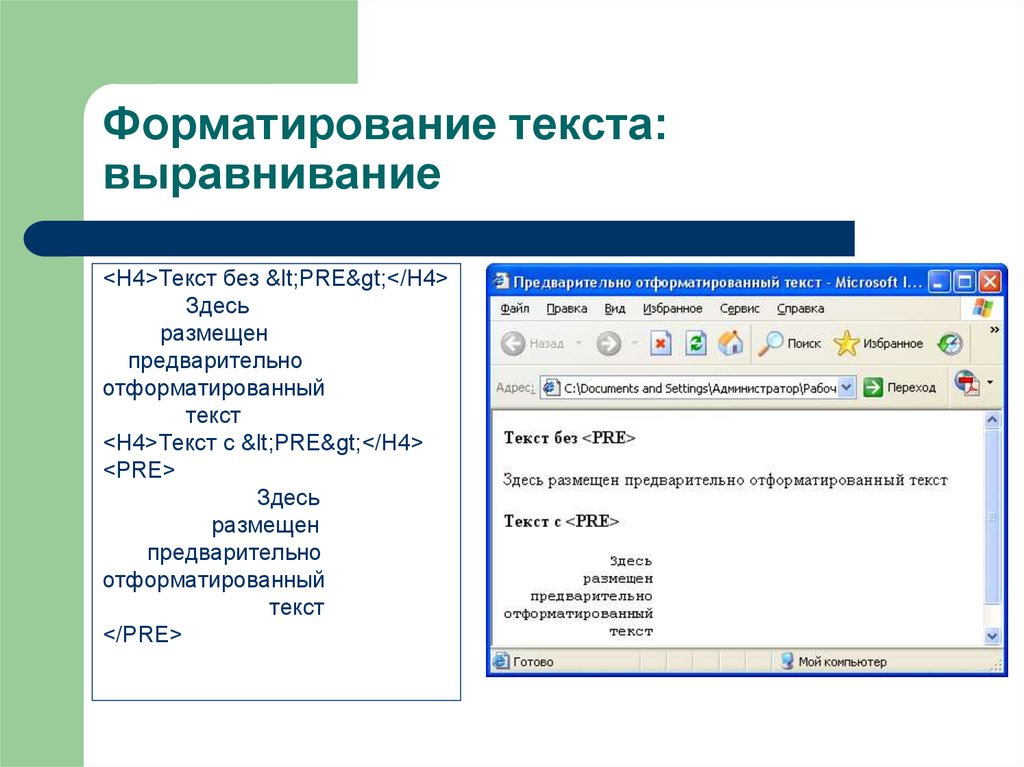 text-md-center в таких элементах, как < р>,
text-md-center в таких элементах, как < р>,
,
и т. д.
Посмотрите на использование и попробуйте с различными размерами экрана:
См. онлайн-демонстрацию и код Код:
1 2 3 4 5 6 7 8 10 110003 12 13 14 9000 15 |
Демонстрация класса text-md-center
Выравнивание по центру в средних/больших окнах просмотра и по левому краю в малых окнах просмотра
h2: по центру на среднем/большом экране и слева на меньшем
h5: по центру на среднем/большом экране и по центру на меньшем
h5: по центру среднего/большого экрана и по центру меньшего
h6: по центру среднего/большого экрана и по центру меньшего
|
Для выравнивания текста по центру на всех устройствах/окнах просмотра, кроме очень маленьких (менее 576 пикселей), используйте класс text-sm-center . Демонстрационный код показан ниже:
Демонстрационный код показан ниже:
Попробуйте код:
1 2 3 4 5 6 7 8 9 10 11 12 13 14 15 |
Демонстрация класса text-sm-center
Выравнивание по центру в малых/средних/больших окнах просмотра, кроме очень маленьких
h2: по центру маленький/средний/большой, кроме очень маленького
h5: по центру маленький/средний/большой, кроме очень маленького
h5: по центру маленький/средний/большой, кроме очень маленького
h6: по центру маленький/средний/большой, кроме очень маленького
|
Точно так же Bootstrap 4 имеет встроенные классы для выравнивания по правому или левому краю (специально) для различных экранов/окна просмотра.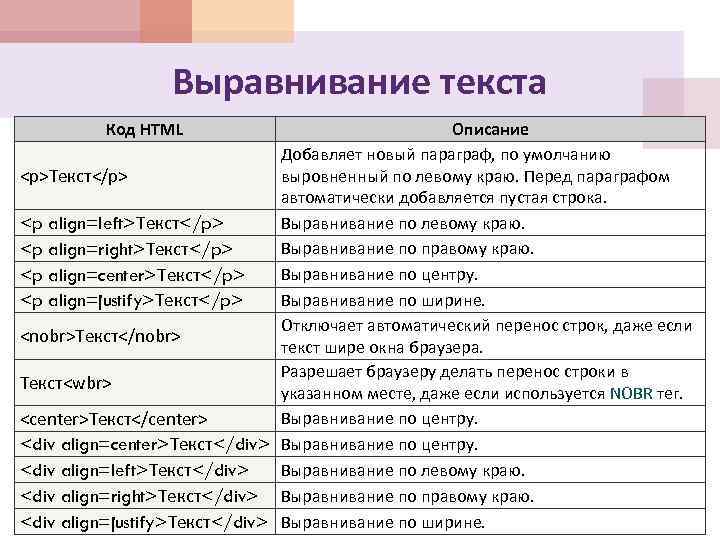 Доступны следующие классы:
Доступны следующие классы:
Для выравнивания вправо:
- текст-см-право
- текст-md-право
- текст-lg-справа
Для выравнивания по левому краю:
- текст-см-левый
- текст-мд-левый
- текст-lg-слева
Вы можете использовать .text-center или другие текстовые классы для выравнивания не только текстов, но и изображений. В следующем примере два изображения выравниваются по правому краю и по центру с помощью классов выравнивания текста Bootstrap 4 следующим образом:
См. онлайн-демонстрацию и код Разметка для изображений с выравниванием по правому краю и по центру с помощью текстовых классов:
1 2 3 4 5 6 7 8 10 11 |
|
Вы также можете использовать вспомогательные плавающие классы для выравнивания изображений по левому или правому краю. В приведенном ниже примере используются следующие классы float:
- плавающий левый
- поплавок-справа
Пример кода:
1 2 3 4 5 6 7 8 10 11 |
Пример выравнивания изображений
|
Посмотрите вывод и получите полный код с демонстрационной страницы.
Текст
Эта высота div необходима для включения закрепленной боковой панели
выравнивание по тексту | Коддропс
Свойство text-align описывает, как выравнивается содержимое встроенного уровня (например, текст или изображения) внутри элемента уровня блока.
Несмотря на то, что в свойстве указано «текстовое» выравнивание, оно влияет на все элементы внутри блочного элемента, которые являются либо встроенными, либо встроенными блочными элементами.
Свойство влияет только на содержимое внутри элемента, к которому оно применяется, а не на сам элемент. Для центрирования самого элемента можно использовать свойство margin .
Значения text-align выравнивает содержимое элемента по отношению к самому элементу, а не к области просмотра.
Свойство text-align является каскадным, поэтому дочерние элементы уровня блока элемента, к которому применяется это свойство, также будут иметь свои элементы встроенного уровня, выровненные так же, как и содержащий их элемент.
Общая информация и заметки
Если вы новичок в CSS и знакомы с WYSIWYG-редакторами, вам может быть полезно узнать, что значения text-align : left , center , right и justify эквивалентны эффектам, применяемым кнопками выравнивания текста в редакторе: обычно находятся в разделе форматирования абзаца. По умолчанию обычно используется выравнивание по левому краю для языков с письмом слева направо и выравнивание по правому краю для языков с письмом справа налево (например, арабский).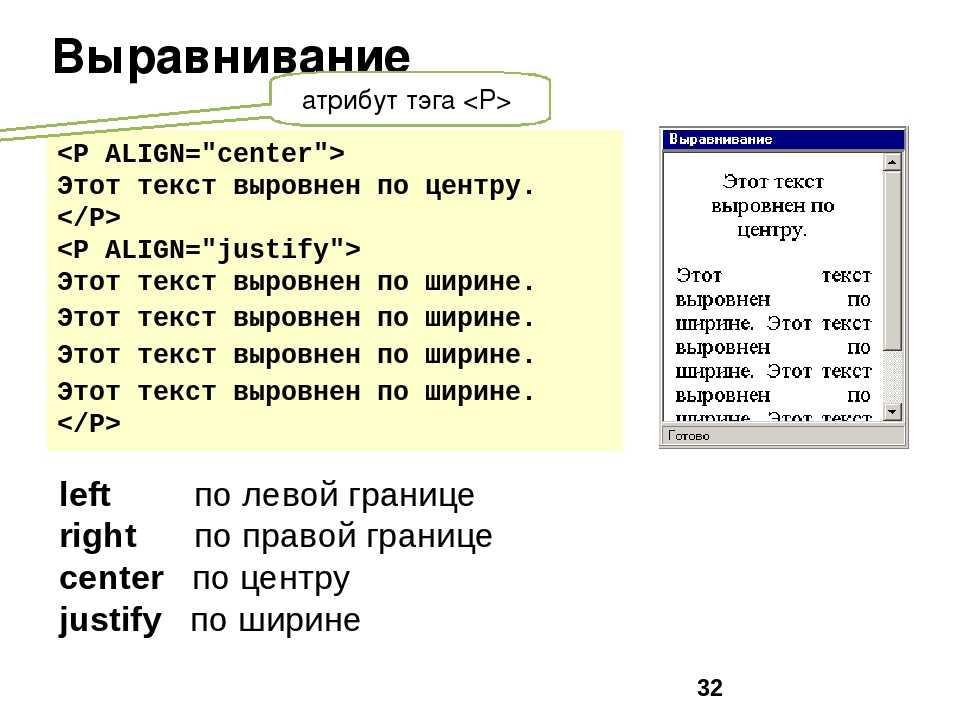
Значения
- запуск
- То же, что
влево, если направление слева-направо, ивправо, если направление справа-налево. - конец
- То же, что
вправоесли направление слева направо ивлевоесли направление справа налево. - осталось
- Содержимое встроенного уровня выравнивается по левому краю строки.
- справа
- Содержимое встроенного уровня выравнивается по правому краю строки.
г> - центр
- Встроенное содержимое располагается по центру (горизонтально) внутри строки строки.
- оправдать
Текст выравнивается в соответствии с методом, заданным свойством
text-justify.
Браузер регулирует расстояние между словами так, чтобы встроенное содержимое точно заполнило всю строку от левого края элемента до его правого края.
Обычно он занимает оставшееся пространство между концами содержимого строки и краями ее контейнера и распределяет это пространство по своему содержимому так, чтобы содержимое точно заполнило поле строки.
- унаследовать
- Элемент наследует то же выравнивание, что и его родитель.
- совпадение-родитель
- Это значение ведет себя так же, как
наследует(вычисляет вычисленное значение своего родителя), за исключением того, что унаследованное ключевое словоstartилиendинтерпретируется относительно значения направления родителяи приводит к вычисляемому значению либоleft, либоright.
- Начальный конец (экспериментальный, не поддерживается)
- Задает
startвыравнивание первой строки и любой строки сразу после принудительного разрыва строки; иконецвыравнивание любых оставшихся строк. -
(экспериментальный, не поддерживается) - Вместо выравнивания встроенного содержимого по краям элемента оно выравнивается относительно указанной строки из одного символа. Строка используется в сочетании с другим значением, указанным сразу после нее (например,
start). Значение, указанное после строки из одного символа, определяет выравнивание содержимого по отношению к этой строке. Например, числовое содержимое может быть выровнено относительно десятичной точки.
Примеры
В следующем примере все встроенные элементы уровня центрируются внутри div s, которые имеют класс Important .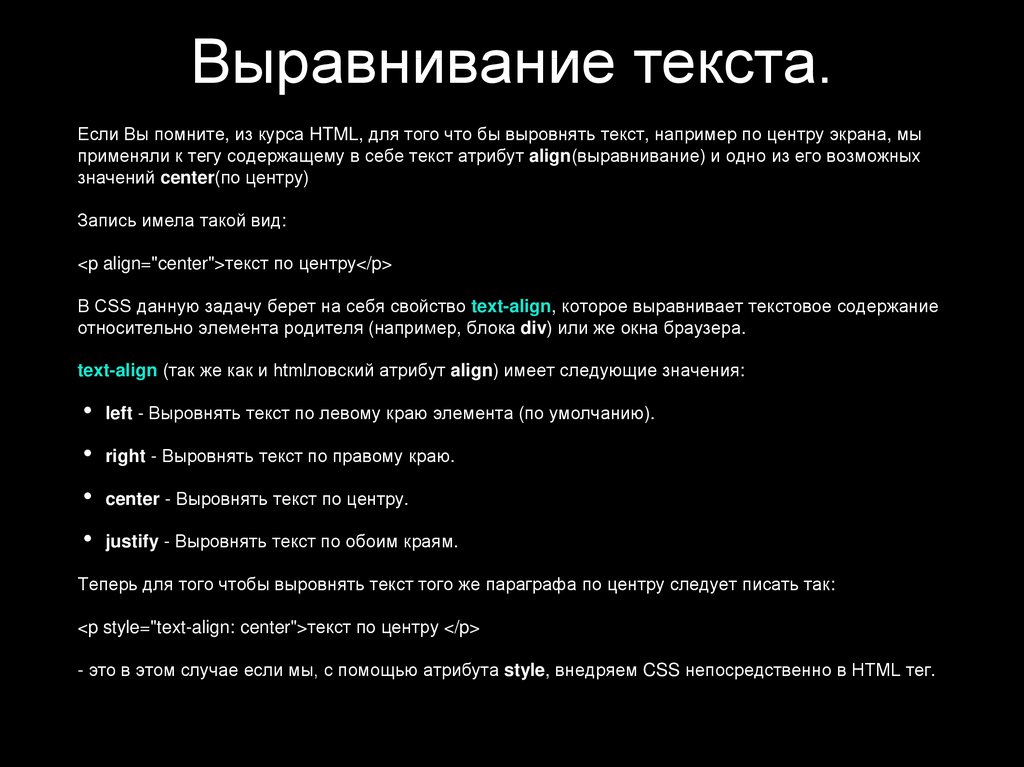

 2. Выравнивание текста с помощью параметра align
2. Выравнивание текста с помощью параметра align Разработка (доработка) ПО ПЛК (предпочтение — ОВЕН, CoDeSys 2 и 3), а также программирование панелей оператора, программируемых реле и других приборов систем автоматизации.
Подробнее…
Разработка (доработка) ПО ПЛК (предпочтение — ОВЕН, CoDeSys 2 и 3), а также программирование панелей оператора, программируемых реле и других приборов систем автоматизации.
Подробнее…

 К базовой сетке .
К базовой сетке .
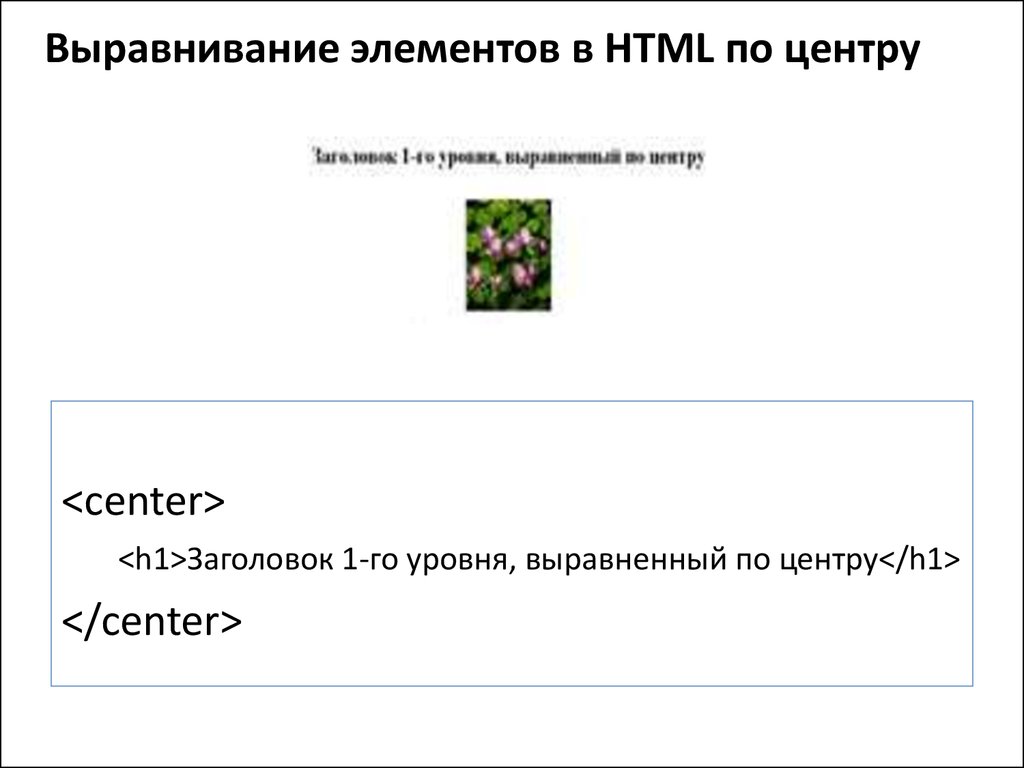 При выборе параметра «По ширине» только первая и последняя строки будут выровнены по базовой сетке.
При выборе параметра «По ширине» только первая и последняя строки будут выровнены по базовой сетке.